ここではラスター イメージを使用してマップの区画のコンテキストを明確にしようとしていますが、現時点ではラスター イメージによって区画が隠れています。区画を表示するには、ラスターを区画の背面に移動します。その上で区画の透過性を設定すれば、ラスター イメージも表示されます。
ビデオ チュートリアル
|
|
インターネットに接続している場合は、ビデオを再生して、マップの他のフィーチャの背後に上空写真を移動する方法を参照してください。[自分で試す]をクリックして自分で試すこともできます。具体的な手順はビデオの下に記載されています。 |
他のフィーチャの背面にラスター イメージを表示するには
- build_map1.dwg ファイルの[表示マネージャ]メニュー バーで、[表示順序]が選択されていることを確認します。
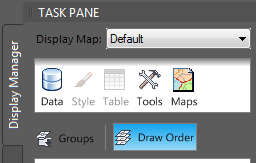
- [Parcels]画層の下に新しいラスター画層をドラッグします。
画層のリストは、表示されるマップが重なる順序を示しています。リストの一番上にある項目は、表示順序も最上位です。[Parcels]画層の下にラスター イメージをドラッグすると、ラスター イメージがマップ内で画層の背面に移動します。
区画の背面のラスター画層を表示するには、市境界線画層を白にし、区画を半透明にします。
- [表示マネージャ]で、[City_Boundary]画層を選択します。
- [スタイル]をクリックして[スタイル エディタ]を表示します。 注:
[スタイル エディタ]がドッキングしている場合は、カーソルをその上に移動すると表示されます。アプリケーション ウィンドウの左側にドッキングされている可能性があります。
- [スタイル エディタ]で、次の操作を行います。
- [0 - 無限 尺度範囲のポリゴン スタイル]セクションで、[スタイル]エントリをクリックします。
- スタイルに対して塗り潰し要素を選択します。
- [塗り潰し]を白に変更し、[適用]をクリックします。[閉じる]をクリックします。
- [スタイル エディタ]を閉じずに、[表示マネージャ]で[Parcels]画層を選択します。
[スタイル エディタ]が更新され、[Parcels]画層の値が表示されます。
- [スタイル エディタ]で、次の操作を行います。
- [スタイル]エントリを再度クリックします。
- 塗り潰し要素をクリックします。
- [透過性]を 40 に変更します。
- [適用]をクリックします。[閉じる]をクリックします。
- [スタイル エディタ]を閉じます。
- [ReddingRasterImages]画層を右クリックし、[オブジェクト範囲ズーム]をクリックして結果を確認します。
- マップを保存します。
現在の状況
マップの材料がすべてそろいました。航空写真によりコンテキストが明らかになります。DWG 図面のジオメトリに郡の境界線が表示され、SDF ファイルに都市の境界線と区画のスタイルが追加されます。
このチュートリアルを続けるには、「レッスン 2: マップのフィーチャにスタイルを設定する」へ進みます。